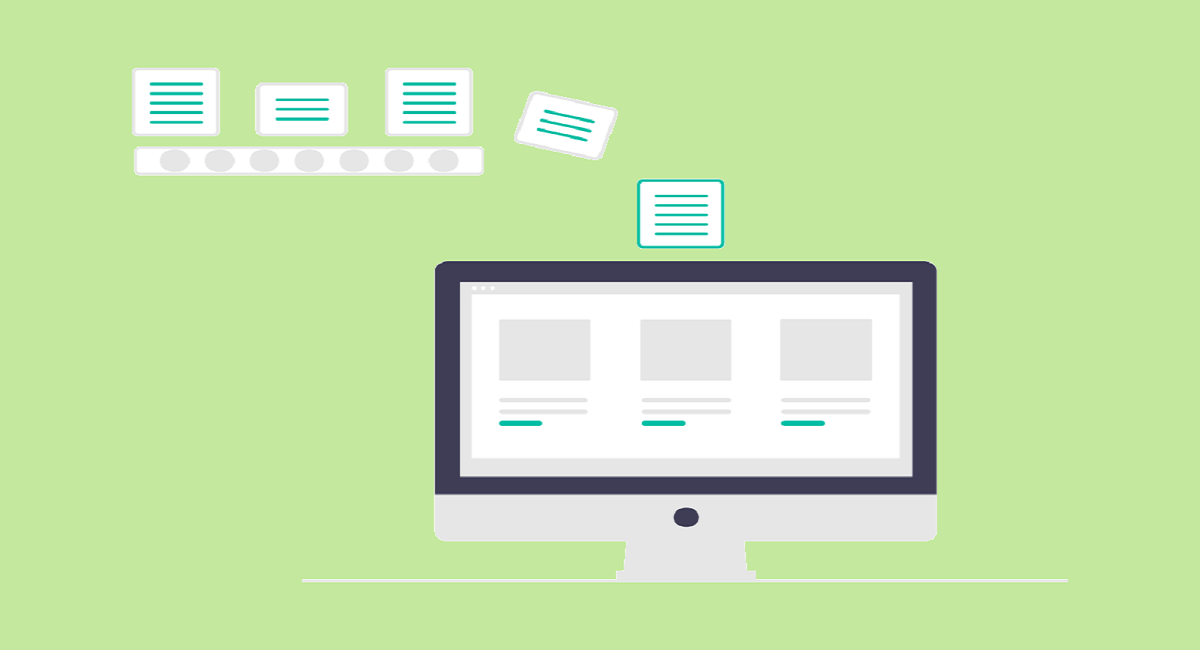さあ、ブログを書こう!
WordPressセットアップも完了し、やっと自分のブログ原稿を書けるようになった~!と喜んでダッシュボードを開いたら、
さあ、どこへ書いたらいいのでしょうか???
と悩んでしまうWordpress初心者さんは多いかと思います。
私も同じように悩みました (;^ω^)
どこに書き込むのか
「固定ページ」と「投稿」とは⁉
「固定ページ」と「投稿」の使い方がわからない
「固定ページ」と「投稿」とは⁉
「固定ページ」と「投稿」の使い方がわからない
と悩む人向けに解説していきます。
固定ページと投稿
ダッシュボード左サイドバーをみると、「投稿」と「固定ページ」があります。
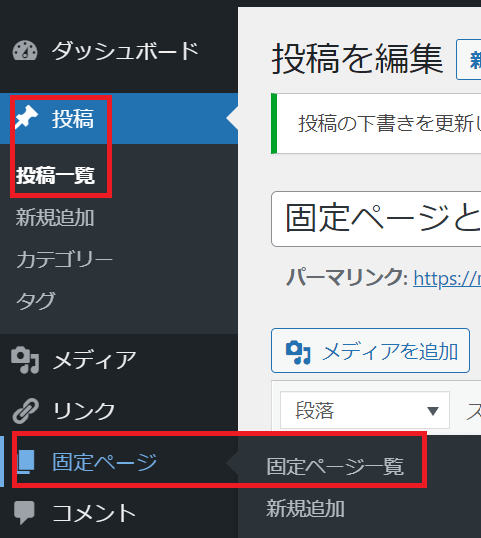
ここにブログを書きこんでいきます。この「投稿」と「固定ページ」は、担当する役割が分かれていて、ブログの内容をわかりやすくする働きがあるのです。
固定ページ
固定ページとは
例えば、
- トップページ
- 会社情報
- お問い合わせ
- サイトマップ
- プライバシーポリシー
などのように、そのブログの中で、定番かつ変更がほとんどない基本情報を表示。固定ページは常にメニューなどに表示し、お目当ての固定ページにすぐ飛べるように設定します。
固定ページの書き方
ダッシュボード左サイドバー
》 ①固定ページ
》 ②新規追加 をクリック
》 ①固定ページ
》 ②新規追加 をクリック
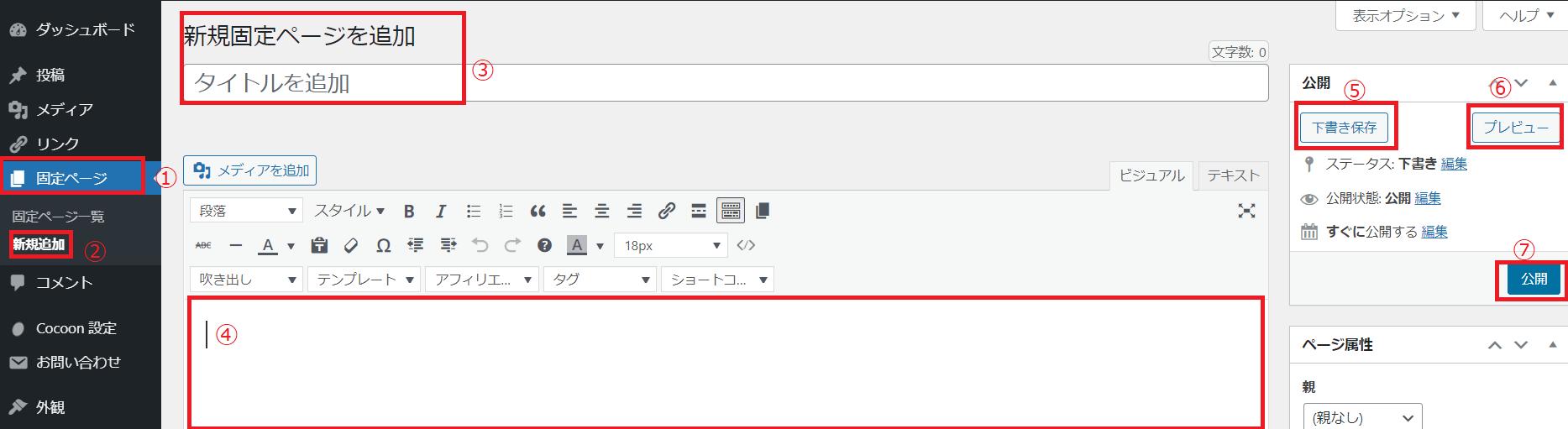
③ タイトルを入力
》 ④エディターで内容を入力
》 ⑤下書き保存 をクリック
》 ④エディターで内容を入力
》 ⑤下書き保存 をクリック
これで、入力した内容はデータベースに書き込まれました。どんな感じに表示されるか見てみましょう
⑥プレビュー をクリック
ブラウザで固定ページが表示されます。
表示内容に問題なければ、
表示内容に問題なければ、
⑦ 公開 をクリック
これで、その固定ページは公開状態になりました。
投稿
投稿とは
「投稿」は、常に書き加えて更新していく記事を掲載します。アクティブなページです。例えば、
- お知らせ
- 新着情報
- コラム
この「投稿」でブログ全体の内容が決まります。ブログの主要な役割を担当。読者に役立つ情報を発信していく場所になります。
投稿した記事は、時系列に表示される
投稿記事は、公開された新しい日時で、上から順に表示されます。最新の投稿記事が目に留まるようになっています。
カテゴリーとタグ
投稿記事は常に更新され、新しい投稿記事は、どんどん増えていきます。投稿記事が多くなってくると、探している投稿記事が見つけにくくなっていきます。
そこで、投稿記事をグルーピングし整理することで、ユーザビリティーの高いブログ構成ができるようになります。

Maru
ちなみに、固定ページには、カテゴリーとタグの設定はできません。
固定ページは定番の情報で、ページ数も少ないから、グルーピングとか必要ないからね。
カテゴリー
- 記事内容をフォルダに入れて分類するようにグルーピング
- 大分類その下に小分類という感じに、階層構造でグルーピングもできる
- 「1つの記事に1カテゴリー」
タグ
- 記事につける付箋のようなもので、索引のように、探している記事を見つけることができる
- 階層構造でグルーピングはできない
- 「1つの記事に複数のタグ」を設定することが可能
投稿の書き方
ダッシュボード左サイドバー
》 ①投稿
》 ②新規追加 をクリック
》 ①投稿
》 ②新規追加 をクリック
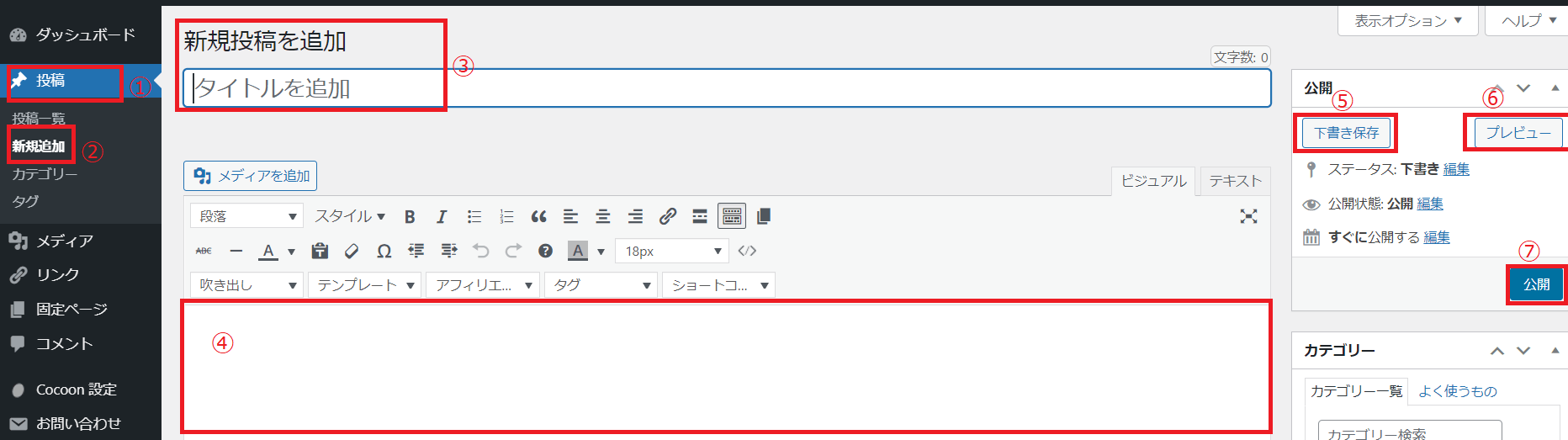
③ タイトルを入力
》 ④エディターで内容を入力
》 ⑤下書き保存 をクリック
》 ④エディターで内容を入力
》 ⑤下書き保存 をクリック
これで、入力した内容はデータベースに書き込まれました。どんな感じに表示されるか見てみましょう
⑥プレビュー をクリック
ブラウザで投稿が表示されます。
表示内容に問題なければ、
表示内容に問題なければ、
⑦ 公開 をクリック
これで、その投稿は公開状態になりました。